2021/04/01 - [IT/Study] - [포토샵] 포토샵 핵심 기능 익히기
2021/04/05 - [IT/Study] - [포토샵] Tool 활용 + 레이어 활용
2021/04/12 - [IT/Study] - [포토샵] 사진편집 기초
2021/04/19 - [IT/Study] - [포토샵] 부드러운 액자 만들기 및 이벤트 페이지 제작하기
• 그라디언트 방향
대각선방향, 세로방향, 가로방향
문제지와 본인 결과가 유사한지 확실히 확인하기!
• 위치 및 크기
배치 잘 하는 법
• Practice makes perfect
• 안내선 사용하기
최종 psd 제출할 때는 안내선을 숨기고 제출합시다.
• 주변 사물 이용하기
Shift 키를 활용하기!
회전 방법 = 중심축의 이동
• 레이어 마스크 + 그라디언트
흰색
• 레이어에서 살리고 싶은 부분
검은색
• 레이어에서 투명하게 만들고 싶은 부분
• 즉, 아래 레이어를 보이게 하고 싶은 부분
그라디언트: 서서히 변하게 만드는 것
• 레이어 마스크 vs. 클리핑 마스크
레이어 마스크
• 종이에 구멍을 내어 구멍 사이로 밑의 이미지를 보는 것
• 간단한 작업일 경우 클리핑 마스크와 같은 결과를 가져오지만 더
정교한 작업을 할 수 있음
• 보통 3,4번 문제
클리핑 마스크
• Ctrl + Alt + G
• 틀을 만들어서 그 틀에 이미지를 넣는 것
• 보통 1번 문제
유의사항
•답안파일
수험번호-성명-문제번호.jpg / 수험번호-성명-문제번호.psd
예)
•G12345-홍길동-1.jpg / G12345-홍길동-1.psd
•G12345-홍길동-2.jpg / G12345-홍길동-2.psd
•G12345-홍길동-3.jpg / G12345-홍길동-3.psd
•G12345-홍길동-4.jpg / G12345-홍길동-4.psd
•온라인 답안 작성 절차
수험자 등록 → 시험 시작 → 수시로 답안 파일 저장(바탕화면) → 답안전송 → 바탕화면 정리 → 시험종료
•해상도와 색상 모드 설정
별도의 처리조건이 없을 경우 RGB 8bit
72 pixels/inch
•이미지 크기
매우 중요
•문제지의 조건을 반드시 확인하자
반드시 psd는 jpg의 1/10 크기로 제출
•감점 요인
파일명이 "수험번호-성명-문제번호"와 일치하지 않을 때
저장 형식 및 지시 조건이 맞지 않을 때
jpg와 psd 내용이 다를 경우
•레이아웃 배치
정확한 위치에 배치
•레이아웃 순서
이미지가 가려지는 여부 확인
특히, 액자 부분
텍스트나 모양 도구 확인
•문자 속성의 기본 값
가로/세로 비율, 자간 등은 기본 값으로 설정
•가로/세로 비율: 100%, 자간: 0 , 행간: Auto
포토샵 프로그램을 열 때, Shift + Ctrl + Alt 하면 포토샵 초기화
•텍스트 변형 조건
하나씩 다 체크해보자
•필터 효과
정확한 옵션값을 통해 필터 적용
•그라디에이션
방향, 색, 사라지는 이미지 정도 등이 일치해야 함
•색상 보정
이미지 선택 이후, 조정 레이어 사용
•이미지의 방향
좌우, 상하 확인해주기
•마스크
마스크 방향 일치도 중요하고, 그 결과물도 중요함
클리핑 마스크 – 주로 1번 문제
레이어 마스크 – 주로 3,4번 문제
•레이어 병합 금지
텍스트 변형
•스타일

왜곡 형태 지정
•가로 / 세로
왜곡 방향
•구부리기
왜곡의 정도
•가로 왜곡
수평 방향으로 치우치게
•세로 왜곡
수직 방향으로 치우치게
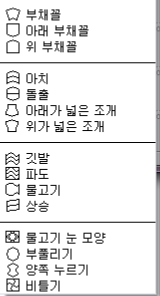
봐주셔서 감사합니다.
본 게시글이 도움 되셨으면 광고 및 좋아요 ♡ 클릭 부탁드립니다!
#컴돌이블로그 #컴돌이 #COMDORI
'IT > Photoshop포토샵 Premiere프리미어' 카테고리의 다른 글
| 비디오 동영상 이론 (0) | 2021.05.06 |
|---|---|
| 애니메이션 이론 (0) | 2021.05.03 |
| [포토샵] 부드러운 액자 만들기 및 이벤트 페이지 제작하기 (0) | 2021.04.19 |
| [포토샵] 사진편집 기초 (0) | 2021.04.12 |
| [포토샵] Tool 활용 + 레이어 활용 (0) | 2021.04.05 |